打印机维修
打印机维修全攻略

打印机常见故障类型
| 故障类型 | 表现形式 | 可能原因 |
|---|---|---|
| 卡纸问题 | 纸张卡在打印机内部,无法正常输出 | 纸张放置不当、搓纸轮磨损、纸张质量差、内部有异物等 |
| 打印质量差 | 文字或图像模糊、有重影、颜色不均匀等 | 墨盒或硒鼓缺墨/粉、打印头堵塞、定影组件故障、纸张受潮等 |
| 无法打印 | 发送打印任务后无反应,打印机不工作 | 电源未接通、驱动问题、数据线连接不良、打印机设置错误等 |
| 异响问题 | 打印机运行时发出异常响声 | 齿轮磨损、皮带松动、有部件松动或损坏等 |
卡纸故障维修
(一)卡纸位置判断
- 进纸口卡纸:通常能看到纸张部分露在外面,可尝试轻轻拽出,若拽不动,不要用力拉扯,以免将纸张扯破残留在内部,此时应打开打印机的进纸盖板,检查是否有异物阻碍进纸,如有则小心清除。
- 内部卡纸:若纸张已进入打印机内部,可先查看打印机的指示灯或显示屏是否有卡纸提示及卡纸位置信息,一般激光打印机可通过打开外壳,沿着纸张路径查找卡纸位置;喷墨打印机同样打开相应外壳,从进纸轮到打印喷头附近逐步排查。
(二)清理卡纸步骤
- 关闭电源:在处理卡纸前,务必先关闭打印机电源,以防止在操作过程中发生意外。
- 取出卡纸:根据卡纸位置,小心地将纸张慢慢抽出,如果纸张撕裂,要尽量将碎片全部取出,避免残留纸张影响打印机正常运行。
- 检查部件:在取出卡纸后,检查进纸通道、搓纸轮等部件是否有损坏或异物,如有则进行清理或更换。
- 重新装纸:确保纸张平整放置,按照打印机的装纸指示正确装纸,一般不要超过最大容量,且纸张规格要符合打印机要求。
- 开机测试:装好纸后,打开打印机电源,尝试打印一份测试页,看是否还会出现卡纸问题。
打印质量问题维修
(一)喷墨打印机打印质量差
- 喷头堵塞:长时间使用后,喷头可能会被墨水干涸堵塞,可使用打印机自带的喷头清洗功能进行清洗,一般操作方法是在打印机的控制面板或通过电脑的打印机驱动程序中找到喷头清洗选项,按照提示进行操作,若清洗多次后效果仍不佳,可将喷头浸泡在专用的喷头清洗液中一段时间(具体时间和方法可参考打印机说明书),然后用清水冲洗干净,再安装回打印机。
- 墨盒问题:墨盒墨水不足会导致打印颜色变浅,及时更换墨盒即可,若墨盒安装不正确,也可能影响打印质量,要确保墨盒安装到位,并且密封良好,防止漏墨。
(二)激光打印机打印质量差
- 硒鼓问题:硒鼓内的碳粉不足时,打印会逐渐变淡,需要更换硒鼓或添加碳粉,添加碳粉时要注意选择与硒鼓匹配的型号,并按照正确的方法进行操作,避免碳粉泄漏。
- 定影组件故障:如果打印的文字或图像容易掉粉,可能是定影组件温度不够或压力不足,可检查定影辊是否清洁,若有污渍可使用酒精棉擦拭;同时检查定影组件的加热灯或加热片是否正常工作,如有问题需专业人员维修或更换。
无法打印故障维修
(一)检查连接
- 电源连接:确保打印机电源线插头插紧,电源开关打开,并且打印机指示灯亮起,有些打印机还具有睡眠或休眠模式,可尝试按一下恢复键或等待片刻看是否能唤醒打印机。
- 数据线连接:如果是通过 USB 数据线连接电脑,检查数据线是否插好,可尝试更换一个 USB 接口;若是网络打印机,检查网络连接是否正常,可通过打印网络配置页查看打印机的 IP 地址等信息,确认与电脑处于同一网络环境中。
(二)检查驱动
- 驱动安装:在电脑上检查是否安装了正确的打印机驱动程序,如果没有安装,可到打印机厂商的官方网站下载对应型号的最新驱动程序,然后按照安装向导进行安装。
- 驱动更新:若已经安装了驱动,但出现无法打印的情况,可能是驱动版本过旧或有损坏,可尝试卸载原有驱动,然后重新安装最新版本的驱动。
(三)检查设置
- 默认打印机设置:在电脑的“设备和打印机”(Windows 系统)或“打印机与传真”(XP 系统)中,查看打印机是否被设置为默认打印机,如果不是,右键点击打印机图标,选择“设为默认打印机”。
- 打印任务队列:有时候打印任务会堵塞在打印队列中,导致无法打印新的任务,可在电脑的打印任务窗口中,取消所有未完成的任务,然后重新发送打印任务。
异响故障维修
(一)初步判断
当打印机出现异响时,先仔细聆听声音的来源和特征,如果是“咔哒”声,可能是齿轮或传动部件的问题;如果是“嗡嗡”声,可能是电机或皮带的问题;如果是“吱吱”声,可能是有部件松动或摩擦。
(二)检查部件
- 齿轮和传动部件:打开打印机外壳,检查齿轮是否有磨损、掉齿或异物卡住的情况,如果有磨损严重的齿轮,需要更换;若有异物,小心清除,同时检查传动皮带是否松动,若松动可调整皮带的松紧度或更换皮带。
- 轴承和轴套:用手轻轻转动一些关键的轴和轴承,感受是否有卡顿或松动现象,若轴承损坏,可能需要更换整个轴承组件;若轴套磨损,可考虑更换轴套或对轴进行修复。
- 其他部件:检查打印机内部的其他部件,如弹簧、滑轨等是否有松动或损坏,如有则进行相应的处理。
相关问题与解答
问题 1:打印机卡纸后,取出纸张后打印仍有黑痕,是怎么回事? 解答:可能是在卡纸过程中,纸张与打印机内部的部件摩擦,导致墨粉或墨水附着在内部部件上,当再次打印时,这些墨粉或墨水被转印到纸张上形成黑痕,可按照以下步骤处理:首先关闭打印机电源,打开打印机外壳,找到有黑痕的部件,使用干净的软布或棉签蘸取少量酒精,轻轻擦拭有黑痕的部位,将残留的墨粉或墨水清理干净,然后检查卡纸路径附近是否有其他异物或损坏的部件,如有则进行清理或更换,最后装好纸张,打开打印机电源,打印一份测试页,看是否还有黑痕问题。

问题 2:激光打印机打印出来的纸张有竖条纹,是什么原因? 解答:这种情况可能是由多种原因引起的,一是硒鼓问题,例如硒鼓表面的感光鼓有划痕或磨损,导致充电不均匀,从而出现竖条纹,可尝试更换硒鼓来检查是否是此原因,二是定影组件故障,定影辊表面不平整或有污渍,使得碳粉在定影过程中分布不均匀,形成竖条纹,可检查定影辊是否清洁,若有污渍可使用酒精棉擦拭;若定影辊表面损坏,则需要更换定影组件,三是打印机内部有异物,如小纸片、灰尘等,在纸张通过时与纸张摩擦,产生竖条纹。
版权声明:本文由环云手机汇 - 聚焦全球新机与行业动态!发布,如需转载请注明出处。




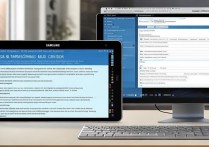
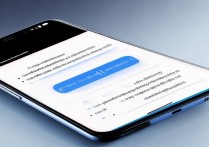
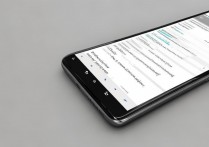





 冀ICP备2021017634号-5
冀ICP备2021017634号-5
 冀公网安备13062802000102号
冀公网安备13062802000102号